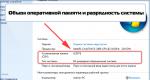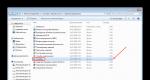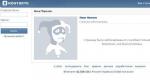Στοίχιση πλάτους στο Word. Πώς να αφαιρέσετε μεγάλους χώρους
Τα μεγάλα κενά μεταξύ των λέξεων στο MS Word είναι ένα αρκετά κοινό πρόβλημα. Υπάρχουν διάφοροι λόγοι για τους οποίους εμφανίζονται, αλλά όλοι καταλήγουν σε εσφαλμένη μορφοποίηση κειμένου ή λανθασμένη ορθογραφία.
Από τη μία πλευρά, είναι αρκετά δύσκολο να χαρακτηρίσουμε τα πολύ μεγάλα κενά μεταξύ των λέξεων ως πρόβλημα, από την άλλη, πονάει τα μάτια και απλά δεν φαίνεται ωραία, τόσο όταν εκτυπώνεται σε ένα φύλλο χαρτιού όσο και στο παράθυρο του προγράμματος . Σε αυτό το άρθρο θα μιλήσουμε για το πώς να απαλλαγείτε από μεγάλους χώρους στο Word.
Ανάλογα με την αιτία των μεγάλων διαστημάτων μεταξύ των κουκουβάγιων, οι επιλογές για την απαλλαγή τους διαφέρουν. Σχετικά με το καθένα από αυτά με τη σειρά.
Αυτή είναι ίσως η πιο κοινή αιτία πολύ μεγάλων χώρων.
Εάν το έγγραφό σας έχει ευθυγραμμισμένο κείμενο ώστε να ταιριάζει στο πλάτος της σελίδας, το πρώτο και το τελευταίο γράμμα κάθε γραμμής θα βρίσκονται στην ίδια κάθετη γραμμή. Αν υπάρχουν λίγες λέξεις στην τελευταία γραμμή μιας παραγράφου, τεντώνονται για να γεμίσουν το πλάτος της σελίδας. Η απόσταση μεταξύ των λέξεων σε αυτή την περίπτωση γίνεται αρκετά μεγάλη.
Επομένως, εάν αυτή η μορφοποίηση (για να ταιριάζει στο πλάτος της σελίδας) δεν είναι απαραίτητη για το έγγραφό σας, πρέπει να αφαιρεθεί. Απλώς ευθυγραμμίστε το κείμενο προς τα αριστερά κάνοντας τα εξής:
1. Επιλέξτε όλο το κείμενο ή το τμήμα του οποίου η μορφοποίηση μπορεί να αλλάξει (χρησιμοποιήστε τη συντόμευση πληκτρολογίου "Ctrl+A"ή κουμπί "Επιλογή όλων"στην Ομάδα "Επεξεργασία"στον πίνακα ελέγχου).

2. Σε ομάδα "Παράγραφος"Κάντε κλικ "Στοίχιση αριστερά"ή χρησιμοποιήστε τα κλειδιά "Ctrl+L".

3. Το κείμενο θα ευθυγραμμιστεί προς τα αριστερά, τα μεγάλα κενά θα εξαφανιστούν.

Χρήση καρτελών αντί για κανονικά κενά
Ένας άλλος λόγος είναι οι καρτέλες που τοποθετούνται ανάμεσα σε λέξεις αντί για κενά. Σε αυτήν την περίπτωση, μεγάλες εσοχές εμφανίζονται όχι μόνο στις τελευταίες γραμμές των παραγράφων, αλλά και σε οποιοδήποτε άλλο σημείο του κειμένου. Για να δείτε αν αυτή είναι η περίπτωσή σας, κάντε τα εξής:
1. Επιλέξτε όλο το κείμενο και στον πίνακα ελέγχου στην ομάδα "Παράγραφος"Κάντε κλικ στο κουμπί εμφάνισης μη εκτυπώσιμων χαρακτήρων.

2. Αν στο κείμενο μεταξύ των λέξεων, εκτός από ελάχιστα εμφανείς κουκκίδες, υπάρχουν και βέλη, αφαιρέστε τα. Εάν οι λέξεις είναι γραμμένες μαζί μετά από αυτό, βάλτε ένα κενό μεταξύ τους.

Συμβουλή:Να θυμάστε ότι μια κουκκίδα μεταξύ λέξεων ή/και χαρακτήρων σημαίνει ότι υπάρχει μόνο ένα κενό. Αυτό μπορεί να είναι χρήσιμο κατά τον έλεγχο οποιουδήποτε κειμένου, καθώς δεν πρέπει να υπάρχουν επιπλέον κενά.
4. Εάν το κείμενο είναι μεγάλο ή υπάρχουν απλώς πολλές καρτέλες, μπορείτε να τις αφαιρέσετε όλες ταυτόχρονα πραγματοποιώντας μια αντικατάσταση.


Σύμβολο “Τέλος γραμμής”
Μερικές φορές η τοποθέτηση κειμένου σε όλο το πλάτος της σελίδας είναι απαραίτητη προϋπόθεση και σε αυτήν την περίπτωση, η αλλαγή της μορφοποίησης απλά δεν μπορεί να γίνει. Σε ένα τέτοιο κείμενο, η τελευταία γραμμή μιας παραγράφου μπορεί να τεντωθεί λόγω του γεγονότος ότι υπάρχει ένα σύμβολο στο τέλος της «Τέλος της παραγράφου». Για να το δείτε, πρέπει να ενεργοποιήσετε την εμφάνιση χαρακτήρων που δεν εκτυπώνονται κάνοντας κλικ στο αντίστοιχο κουμπί στην ομάδα "Παράγραφος".
Το σημάδι τέλους της παραγράφου εμφανίζεται ως κυρτό βέλος, το οποίο μπορεί και πρέπει να αφαιρεθεί. Για να το κάνετε αυτό, απλώς τοποθετήστε τον κέρσορα στο τέλος της τελευταίας γραμμής της παραγράφου και πατήστε το πλήκτρο "Διαγράφω".
Επιπλέον χώροι
Αυτός είναι ο πιο προφανής και πιο συνηθισμένος λόγος για μεγάλα κενά στο κείμενο. Είναι μεγάλα σε αυτή την περίπτωση μόνο επειδή σε ορισμένα μέρη υπάρχουν περισσότερα από ένα από αυτά - δύο, τρία, πολλά, αυτό δεν είναι τόσο σημαντικό. Αυτό είναι ένα σφάλμα γραφής και στις περισσότερες περιπτώσεις το Word τονίζει τέτοια κενά με μια μπλε κυματιστή γραμμή (ωστόσο, εάν δεν υπάρχουν δύο, αλλά τρία ή περισσότερα κενά, το πρόγραμμα δεν τα δίνει πλέον έμφαση).
Σημείωση:Τις περισσότερες φορές, συναντάτε επιπλέον κενά σε κείμενα που έχουν αντιγραφεί ή ληφθεί από το Διαδίκτυο. Αυτό συμβαίνει συχνά κατά την αντιγραφή και επικόλληση κειμένου από ένα έγγραφο σε άλλο.
Σε αυτήν την περίπτωση, αφού ενεργοποιήσετε την εμφάνιση μη εκτυπώσιμων χαρακτήρων, σε σημεία όπου υπάρχουν μεγάλα κενά, θα δείτε περισσότερες από μία μαύρες κουκκίδες μεταξύ των λέξεων. Εάν το κείμενο είναι μικρό, μπορείτε εύκολα να αφαιρέσετε τα επιπλέον κενά μεταξύ των λέξεων με μη αυτόματο τρόπο, ωστόσο, εάν υπάρχουν πολλά από αυτά, αυτό μπορεί να διαρκέσει πολύ. Συνιστούμε να χρησιμοποιήσετε μια μέθοδο παρόμοια με την κατάργηση καρτελών—αναζητήστε και, στη συνέχεια, αντικαταστήστε.

1. Επιλέξτε το κείμενο ή το τμήμα κειμένου στο οποίο βρήκατε επιπλέον κενά.

2. Σε ομάδα "Επεξεργασία"(αυτί "Σπίτι") πάτα το κουμπί "Αντικαθιστώ".
3. Στη σειρά "Εύρημα"βάλτε δύο κενά στη γραμμή "Αντικαθιστώ"- ένας.

4. Κάντε κλικ “Αντικατάσταση όλων”.
5. Θα εμφανιστεί ένα παράθυρο μπροστά σας που θα σας ειδοποιεί για το πόσες αντικαταστάσεις έχει κάνει το πρόγραμμα. Εάν υπάρχουν περισσότερα από δύο κενά μεταξύ ορισμένων κουκουβάγιων, επαναλάβετε αυτήν τη λειτουργία μέχρι να δείτε το ακόλουθο παράθυρο διαλόγου:

Συμβουλή:Εάν είναι απαραίτητο, ο αριθμός των διαστημάτων στη γραμμή "Εύρημα"μπορεί να αυξηθεί.

6. Τα επιπλέον κενά θα αφαιρεθούν.
Συλλαβισμός
Εάν το έγγραφό σας επιτρέπει (αλλά δεν έχει εγκαταστήσει ακόμη) την αναδίπλωση λέξεων, τότε μπορείτε να μειώσετε τα κενά μεταξύ των λέξεων στο Word ως εξής:
1. Επιλέξτε όλο το κείμενο πατώντας "Ctrl+A".

2. Μεταβείτε στην καρτέλα "Διάταξη"και στην ομάδα "Ρυθμίσεις σελίδας"επιλέξτε αντικείμενο «Συλλαβισμός».

3. Ρυθμίστε την παράμετρο "Αυτο".
4. Οι παύλες θα εμφανίζονται στο τέλος των γραμμών και τα μεγάλα κενά μεταξύ των λέξεων θα εξαφανιστούν.

Αυτό είναι όλο, τώρα γνωρίζετε όλους τους λόγους για την εμφάνιση μεγάλων εσοχών, πράγμα που σημαίνει ότι μπορείτε να κάνετε ανεξάρτητα τον χώρο μικρότερο στο Word. Αυτό θα σας βοηθήσει να δώσετε στο κείμενό σας μια σωστή, ευανάγνωστη εμφάνιση που δεν θα αποσπά την προσοχή με μεγάλα κενά μεταξύ ορισμένων λέξεων. Σας ευχόμαστε παραγωγική δουλειά και αποτελεσματική μάθηση.
Γεια σας, αγαπητοί επισκέπτες.
Θέλω να σας πω πώς να αφαιρέσετε μεγάλα κενά μεταξύ των λέξεων στο Word. Είμαι βέβαιος ότι έχετε αντιμετωπίσει αυτήν την κατάσταση περισσότερες από μία φορές κατά την ευθυγράμμιση ενός εγγράφου σε πλάτος, την αντιγραφή του από άλλες πηγές κ.λπ.
Θα μοιραστώ μαζί σας αρκετούς τρόπους για να το διορθώσετε, ανάλογα με τους λόγους εμφάνισής του, οι οποίοι είναι κατάλληλοι για οποιαδήποτε έκδοση του Word.
Διόρθωση σφαλμάτων ευθυγράμμισης
Ευθυγραμμίσατε το πλάτος του κειμένου και έχετε κενά μεταξύ των λέξεων; Εάν το σχέδιο δεν είναι πολύ σημαντικό, επιστρέψτε την αριστερή ευθυγράμμιση - αυτός θα είναι ο πιο γρήγορος τρόπος.

Είναι σημαντικό αυτό; Τότε θα πρέπει να βελτιώσετε την ομορφιά χειροκίνητα. Κατά κανόνα, δεν υπάρχουν πολλοί μεγάλοι χώροι, επομένως ακόμη και σε ένα μεγάλο έγγραφο αυτό δεν θα πάρει πολύ χρόνο.
Πρέπει να επιλέξετε κάθε κενό και να το αντικαταστήσετε με ένα πλήκτρο διαστήματος, κρατώντας το ταυτόχρονα πατημένο με τα πλήκτρα Ctrl και Shift.

Όταν υπάρχουν πολλά μεγάλα κενά
Ας υποθέσουμε ότι αντιγράψατε κείμενο από άλλη πηγή και ανακαλύψατε ότι στο Word δεν φαίνεται τόσο προσεγμένο, αλλά είναι γεμάτο από μεγάλες αποστάσεις μεταξύ των λέξεων. Δοκιμάστε να τα μειώσετε με αυτόν τον τρόπο:
- Επιλέξτε ολόκληρο το περιεχόμενο του εγγράφου χρησιμοποιώντας το συνδυασμό πλήκτρων Ctrl + A.
- Βρείτε την περιοχή Layout/Page Setup. Μπορεί να βρίσκεται στην καρτέλα με το ίδιο όνομα ή στη "Διάταξη". Σε παλαιότερες εκδόσεις του Word, πρέπει να μεταβείτε στα Εργαλεία - Γλώσσα.
- Κάντε κλικ στην επιλογή "Hyphenate".
- Επιλέξτε την επιλογή Auto.

Αιτία - απόσταση χαρακτήρων
Αυξάνονται οι αποστάσεις μεταξύ των λέξεων λόγω σπασίματος γραμμής; Δείτε πώς μπορείτε να το διορθώσετε:
- Μεταβείτε στο μενού "Αρχείο - Επιλογές - Για προχωρημένους".
- Επιλέξτε το πλαίσιο ελέγχου "Να μην επεκτείνεται το διάστημα χαρακτήρων σε μια γραμμή με διάλειμμα".

Εξάλειψη διπλών διαστημάτων
Είναι το πρόβλημά σας πάρα πολλοί διπλοί χώροι; Λύνεται ως εξής:
- Τοποθετήστε τον κέρσορα στην αρχή του κειμένου.
- Στην καρτέλα "Αρχική σελίδα", στο τέλος θα πρέπει να υπάρχει μια περιοχή "Επεξεργασία" και σε αυτήν θα πρέπει να υπάρχει μια επιλογή "Αντικατάσταση". Κλίκαρέ το.
- Θα ανοίξει ένα μικρό παράθυρο. Στην επάνω γραμμή "Εύρεση", πατήστε το πλήκτρο διαστήματος δύο φορές και στην κάτω γραμμή "Αντικατάσταση με" - μία φορά.
- Κάντε κλικ στο κουμπί "Αντικατάσταση όλων".

Το πρόγραμμα θα αντικαταστήσει επαναλαμβανόμενα κενά με μεμονωμένα κενά και θα σας ειδοποιήσει πόσες φορές το έχει κάνει αυτό. Πιθανότατα, όλα τα σφάλματα δεν θα διορθωθούν με την πρώτη προσπάθεια. Εξάλλου, αν, για παράδειγμα, αντιγράψατε κείμενο από κάπου, τότε μπορεί να περιέχει όχι μόνο δύο κενά το ένα δίπλα στο άλλο, αλλά και τρία και τέσσερα. Επαναλάβετε λοιπόν αυτή τη διαδικασία μέχρι να μείνετε ικανοποιημένοι με το αποτέλεσμα.
Άλλοι χαρακτήρες μεταμφιεσμένοι σε κενά
Συμβαίνει να εμφανίζονται κενά στο κείμενο λόγω καρτελών ή μη διαστημάτων. Για να τα υπολογίσετε, στον κεντρικό πίνακα στην περιοχή "Παράγραφος", κάντε κλικ στο κουμπί "Εμφάνιση όλων των χαρακτήρων".

Στη συνέχεια, πρέπει να επαναλάβετε τη λειτουργία αντικατάστασης από την προηγούμενη οδηγία, αλλά να αντιγράψετε μόνο το σύμβολο παρεμβολής στη γραμμή «Εύρεση». Εναλλακτικά, μπορείτε να κάνετε κλικ στο κουμπί "Περισσότερα" στο ίδιο παράθυρο και, στη συνέχεια, να κάνετε κλικ στο "Ειδικό" και να επιλέξετε, για παράδειγμα, έναν χαρακτήρα καρτέλας ή κάποιον άλλο που χαλάει την εικόνα.
Ακόμη και κατά την ευθυγράμμιση, η απόσταση μεταξύ των παραγράφων μπορεί να αυξηθεί όταν έγιναν με το πλήκτρο Shift, που σημαίνει μετακίνηση σε άλλη γραμμή. Όταν κάνετε κλικ στο κουμπί "Εμφάνιση όλων των χαρακτήρων", αυτή η περίπτωση υποδεικνύεται με ένα αριστερό καμπύλο βέλος που βρίσκεται στο τέλος των γραμμών. Εάν υπάρχουν λίγοι τέτοιοι χαρακτήρες, διαγράψτε τους χειροκίνητα τοποθετώντας τον κέρσορα μπροστά τους και πατώντας Διαγραφή.

Με αυτούς τους απλούς τρόπους αντιμετωπίσαμε γρήγορα το πρόβλημα.
Το προσεκτικά μορφοποιημένο και διατεταγμένο κείμενο φαίνεται ομαλό, κυρίως λόγω του γεγονότος ότι η απόσταση μεταξύ των λέξεων είναι περίπου η ίδια. Μέσα από αυτό επιτυγχάνεται η ισορροπία «λευκού και μαύρου» στο έγγραφο. Ωστόσο, όταν το κείμενο είναι δικαιολογημένο, συχνά δημιουργεί τόσο μεγάλα κενά μεταξύ των λέξεων που φαίνεται «διαρροή». Τα κενά μπορεί να είναι ορατά στο μάτι και συχνά το πλάτος του κενού στο Word είναι τόσο μεγάλο που παρεμβαίνει όχι μόνο στην αισθητική αντίληψη, αλλά και στην ανάγνωση.
Πιθανές αιτίες μεγάλων κενών
Αυτό συμβαίνει συνήθως επειδή το Word χρησιμοποιεί κενά ως περιθώριο για τη στοίχιση γραμμής.
Υπάρχουν και άλλοι λόγοι. Για παράδειγμα, μπορεί να υπάρχουν όχι ένα, αλλά δύο ή περισσότερα κενά μεταξύ των λέξεων.
Πώς να το αντιμετωπίσετε αυτό; Πώς να αφαιρέσετε μεγάλα κενά στο Word; Υπάρχουν διάφοροι τρόποι για να γίνει αυτό. Τα κενά μεταξύ των λέξεων στο Word μπορούν να ευθυγραμμιστούν και το κείμενο να γίνει πιο τακτοποιημένο, και για αυτό πρέπει να γνωρίζετε τον λόγο για την εμφάνιση "κενών".
Συλλαβισμός
Ο πρώτος τρόπος για να αφαιρέσετε μεγάλα κενά στο Word είναι να βάλετε παύλα. Το πρόγραμμα μπορεί να κατανέμει λέξεις ανακριβώς, αφήνοντας μεγάλα κενά μεταξύ τους, λόγω του γεγονότος ότι αυτός είναι ο μόνος τρόπος για να ευθυγραμμίσει τη γραμμή. Πρέπει λοιπόν να την αφήσουμε να ρυθμίσει

Εάν το κείμενό σας δεν έχει αυτόματο παύλα, ενεργοποιήστε αυτήν τη δυνατότητα. Για να γίνει αυτό πρέπει να κάνετε τα εξής. Μεταβείτε στην καρτέλα "Διάταξη σελίδας". Σε αυτό πρέπει να βρείτε το κουμπί "Hyphenation". (Βρίσκεται κάτω από το Page Setup.) Κάντε κλικ σε αυτό. Επιλέξτε το πλαίσιο δίπλα στο "Auto".
Το πρόγραμμα θα πληκτρολογήσει παύλα, το μήκος της λέξης θα προσαρμοστεί και τα μεγάλα κενά θα εξαφανιστούν.
Επιπλέον χώροι
Όπως ήδη αναφέρθηκε, μπορεί να προκύψουν μεγάλα κενά στο κείμενο του Word λόγω του γεγονότος ότι ορισμένα από αυτά είναι απλά περιττά. Για να βεβαιωθείτε για αυτό, ενεργοποιήστε τη λειτουργία "Εμφάνιση όλων των χαρακτήρων". Για να το κάνετε αυτό, μπορείτε να πατήσετε τα πλήκτρα Ctrl και *. Οι χαρακτήρες διαστήματος θα εμφανίζονται ως τελείες μεταξύ των λέξεων στο κατακόρυφο κέντρο της γραμμής. Εάν όντως επαναλαμβάνονται, πρέπει να αφαιρεθούν τα διπλά κενά.
Για τους σκοπούς αυτούς, χρησιμοποιήστε τη λειτουργία αναζήτησης και αντικατάστασης.

Πατήστε τα πλήκτρα Ctrl και F. Στο παράθυρο που εμφανίζεται, επιλέξτε την καρτέλα «Αντικατάσταση». Στο πεδίο Find What, πληκτρολογήστε δύο κενά. Υπάρχει ένα στη γραμμή "Αντικατάσταση". Με αυτόν τον τρόπο μπορείτε να αφαιρέσετε αυτόματα όλα τα διπλά κενά. Στη συνέχεια, κάντε κλικ στο κουμπί "Αντικατάσταση όλων". Το πρόγραμμα θα εκδώσει μια αναφορά για τον αριθμό των λειτουργιών που εκτελέστηκαν. Ωστόσο, δεν είναι μόνο αυτό. Άλλωστε, αρχικά το κείμενο μπορεί να περιέχει όχι μόνο διπλά, αλλά και τριπλά κενά κ.λπ. Κάντε ξανά κλικ στο «Αντικατάσταση όλων» και περιμένετε να γίνει αναφορά του προγράμματος. Επαναλάβετε τη διαδικασία μέχρι το πρόγραμμα να σας πει ότι έχει κάνει 0 αντικαταστάσεις.
Τα διπλά κενά έχουν αφαιρεθεί από το κείμενο.
Μείωση κενού χώρου σε επαγγελματική διάταξη
Ένας επεξεργαστής κειμένου, κατ 'αρχήν, δεν προορίζεται εξ ολοκλήρου για επαγγελματική διάταξη, αλλά μερικές φορές είναι απαραίτητο το κείμενο να φαίνεται καθαρό και η χρήση μιας ειδικής εφαρμογής είναι είτε περιττή, παράλογη ή απλά απρόσιτη.
Σε αυτήν την περίπτωση, τίθεται ένα λογικό ερώτημα σχετικά με τον τρόπο κατάργησης μεγάλων διαστημάτων στο Word. Εξάλλου, για επαγγελματική διάταξη δεν αρκεί το κείμενο να είναι όμορφα διαμορφωμένο. Είναι απαραίτητο, για παράδειγμα, να συμπιέσετε μια παράγραφο έτσι ώστε η τελευταία γραμμή της να εξαφανιστεί με τη μορφή μιας μικρής λέξης.

Σε αυτήν και σε πολλές άλλες περιπτώσεις, μπορείτε να μειώσετε τεχνητά τον χώρο. Αυτό απαιτεί τη λειτουργία αναζήτησης και τις επιλογές του παραθύρου γραμματοσειρά.
Επιλέξτε το κείμενο (για παράδειγμα, μια παράγραφο) στο οποίο θέλετε να μειώσετε το λευκό διάστημα. Καλέστε το παράθυρο αναζήτησης. Στο πεδίο Εύρεση τι, πληκτρολογήστε ένα κενό. Κάντε κλικ στο κουμπί "Εύρεση" και επιλέξτε "Τρέχον τμήμα" από την αναπτυσσόμενη λίστα. Όλα τα κενά στην παράγραφο σας θα επισημανθούν.
Ανοίξτε το παράθυρο «Γραμματοσειρά» (Ctrl και D), επιλέξτε την καρτέλα «Διάστημα» και στο ομώνυμο πεδίο επιλέξτε «Συμπυκνωμένη». Συνιστάται να μειώσετε την τιμή του χάσματος σε όχι περισσότερο από -0,4 (ιδανικά - σε -0,2). Κάντε κλικ στο OK. Όλοι οι προηγουμένως επιλεγμένοι χαρακτήρες θα συμπυκνωθούν και το κείμενο θα καταλαμβάνει λιγότερο χώρο. Ο αριθμός των χώρων έχει μειωθεί.
Έτσι, υπάρχουν τουλάχιστον τρεις τρόποι για να αφαιρέσετε μεγάλα κενά στο Word. Μια εναλλακτική σε όλες μπορεί μερικές φορές να είναι η αριστερή ή δεξιά στοίχιση, αλλά μόνο εάν είναι κατάλληλη από την άποψη της αισθητικής και των γραφικών του κειμένου.
Εάν το έγγραφο κειμένου δεν πληκτρολογήθηκε από εσάς, τότε μπορεί να εκπλαγείτε από τον σχεδιασμό του, για παράδειγμα, από την παρουσία μεγάλων χώρων. Για να τα αντιμετωπίσετε, είναι απαραίτητο να μάθετε τον λόγο για την εμφάνισή τους, για τον οποίο θα εξετάσουμε στη συνέχεια το ερώτημα πώς να αφαιρέσετε τα κενά μεταξύ των λέξεων στο Word.
Μπορεί να υπάρχουν πολλοί λόγοι για την εμφάνιση μεγάλων διαστημάτων μεταξύ των λέξεων και ο πιο συνηθισμένος από αυτούς είναι η στοίχιση κειμένου. Με αυτή την ευθυγράμμιση, κάθε γραμμή, της οποίας η συνέχεια πηγαίνει στην επόμενη γραμμή, τεντώνεται κατά πλάτος από άκρη σε άκρη, δηλ. Η πρώτη και η τελευταία λέξη σε μια δεδομένη γραμμή πιέζονται στις άκρες του περιγράμματος του φύλλου. Μπορείτε να αλλάξετε την απόσταση μεταξύ των λέξεων στο Word επιλέγοντας μια διαφορετική μέθοδο στοίχισης, για παράδειγμα, αριστερή στοίχιση. Μπορείτε να βρείτε επιλογές ευθυγράμμισης στην καρτέλα "Σπίτι"στον κλάδο "Παράγραφος".

Τα μεγάλα κενά μεταξύ των λέξεων στο Vaudres μπορούν επίσης να εμφανιστούν όταν ορίζετε πολλά κενά στη σειρά, αλλά στο Word 2013, τα διπλά ή περισσότερα κενά θεωρούνται σφάλμα και επισημαίνονται αμέσως. Μπορείτε να αφαιρέσετε μεγάλα κενά μεταξύ των λέξεων στο Word κάνοντας δεξί κλικ στο επισημασμένο σφάλμα και επιλέγοντας την προτεινόμενη επιλογή αυτόματης διόρθωσης από το μενού. Αλλά αυτή η επιλογή είναι κατάλληλη μόνο για μεμονωμένες περιπτώσεις, καθώς επισημαίνεται μόνο ο πρώτος διπλός ή περισσότερος χώρος που βρίσκεται στο κείμενο.

Εάν υπάρχει μεγάλος αριθμός διπλών ή περισσότερων διαστημάτων στο κείμενο, είναι προτιμότερο να χρησιμοποιήσετε την αυτόματη διόρθωση. Στην καρτέλα "Σπίτι"βρείτε το σημείο "Αντικαθιστώ"και δημιουργήστε μια αντικατάσταση. Στη στήλη "Εύρημα:"πρέπει να καθοριστούν δύο κενά και στη στήλη "Αντικαταστάθηκε από:"ένα διάστημα και μετά πατήστε το κουμπί "Αντικατάσταση όλων"και επαναλάβετε αυτή τη διαδικασία έως ότου το αποτέλεσμα της αντικατάστασης είναι μηδέν αντικείμενα.

Λοιπόν, ο τελευταίος λόγος για την παρουσία ενός μεγάλου χώρου μεταξύ των λέξεων είναι οι κρυφοί χαρακτήρες, για παράδειγμα, οι καρτέλες. Για να δείτε όλα τα κρυφά σύμβολα στο φύλλο, πρέπει να μεταβείτε στην καρτέλα "Σπίτι"επιλέξτε αντικείμενο "Εμφάνιση όλων των χαρακτήρων".

Καλή ώρα σε όλους! Σε αυτό το άρθρο θα επικεντρωθούμε στην ανάλυση των χώρων στο πρόγραμμα επεξεργασίας του Word. Πολλοί πιθανότατα έχουν αντιμετωπίσει αυτό το φαινόμενο όταν ευθυγραμμίζουμε το κείμενο σε πλάτος και ξαφνικά εμφανίζονται πολύ μεγάλα κενά μεταξύ των λέξεων. Μετά το άνοιγμα ενός εγγράφου, μπορούμε επίσης απροσδόκητα να παρατηρήσουμε μεγάλα κενά μεταξύ των λέξεων. Πώς να τα αφαιρέσετε θα συζητηθεί σήμερα.
Το πρώτο πράγμα που έρχεται αυτόματα στο μυαλό είναι να τοποθετήσετε τον κέρσορα στο τέλος της λέξης πριν από το διάστημα και να πατήσετε το πλήκτρο "διαγραφή". Σε αυτήν την περίπτωση, υποτίθεται ότι η διαγραμμένη λέξη θα τραβήξει μόνη της και θα σταθεί όπως θα έπρεπε. Ωστόσο, αυτό δεν συνέβη. Η λέξη τραβιέται προς τα πάνω, αλλά τοποθετείται κοντά στην προηγούμενη, και αν διαχωρίζονται με το πλήκτρο "κενό", τότε πηγαίνει ξανά στην προηγούμενη θέση της. Πώς να αφαιρέσετε σωστά αυτό το μεγάλο κενό θα συζητηθεί στο άρθρο.
Πώς να αφαιρέσετε τα κενά πλάτους μεταξύ των λέξεων στο Word;
Η πρώτη επιλογή είναι αρκετά εύκολη, αλλά εντάσεως εργασίας αν υπάρχουν πολλοί χώροι. Για να αφαιρέσετε μεγάλα κενά, χρησιμοποιήστε τη συντόμευση πληκτρολογίου CTRL+SHIFT+SPACEBAR.

Το πρώτο πράγμα που πρέπει να κάνετε είναι να κρατήσετε πατημένο το αριστερό κουμπί του ποντικιού για να επιλέξετε ολόκληρο τον μεγάλο χώρο - από λέξη σε λέξη.

Μετά από αυτό, πατήστε τον παραπάνω συνδυασμό και ο μεγάλος χώρος θα γίνει αυτόματα ένας τυπικός χαρακτήρας. Εάν το πρόβλημα με τα μεγάλα διαστήματα οφείλεται στο γεγονός ότι οι γραμμές έσπασαν, σε αυτήν την περίπτωση το κάνουμε αυτό. Ανοίξτε το μενού "Αρχείο", την καρτέλα "Επιλογές" και εκεί βρίσκουμε "Για προχωρημένους". Στο παράθυρο που ανοίγει, επιλέξτε το πλαίσιο δίπλα στη γραμμή "Να μην επεκτείνεται το διάστημα χαρακτήρων σε μια γραμμή με διάλειμμα".

Επίσης, μπορεί να εμφανίζονται κενά λόγω χαρακτήρων καρτελών. Μπορείτε να το μάθετε κάνοντας κλικ στο κουμπί "Εμφάνιση συμβόλων" στη γραμμή εργαλείων.

Αφού κάνουμε κλικ σε αυτό το κουμπί, θα δούμε τα αντίστοιχα σύμβολα στη σελίδα. Θα εμφανιστούν ως βέλη που δείχνουν προς τα δεξιά.

Για να τα αφαιρέσετε, απλά επιλέξτε αυτά τα βέλη με το ποντίκι και πατήστε το πλήκτρο SPACEBAR.
Αφαίρεση επιπλέον κενών στο Word 2007 σε όλο το κείμενο
Οι επιλογές που συζητήθηκαν παραπάνω είναι καλές όταν υπάρχουν λίγα τόσο μεγάλα κενά στο κείμενο και μπορείτε σταδιακά να τα αφαιρέσετε όλα χειροκίνητα. Αλλά το κείμενο μπορεί να είναι αρκετά μεγάλο και μπορεί να υπάρχουν πολλά κενά. Θα είναι πολύ δύσκολο να τα αφαιρέσετε με αυτόν τον τρόπο. Ή μάλλον εξίσου καλό, αλλά πολύ μεγάλο και κουραστικό.
Μπορείτε να εκτελέσετε μια αυτόματη λειτουργία για όλους τους μεγάλους χώρους ταυτόχρονα χρησιμοποιώντας τη λειτουργία Αυτόματης Διόρθωσης. Το παράθυρο αντικατάστασης καλείται χρησιμοποιώντας το συνδυασμό πλήκτρων CTRL+H ή κάνοντας κλικ στο κουμπί «Αντικατάσταση» που βρίσκεται στη δεξιά πλευρά της γραμμής εργαλείων του προγράμματος επεξεργασίας.

Ως αποτέλεσμα μιας από αυτές τις λειτουργίες, θα ανοίξει ένα παράθυρο μπροστά μας στο οποίο πρέπει να μεταβούμε στην καρτέλα "Αντικατάσταση" και, στη συνέχεια, να κάνουμε κλικ στο κουμπί "Περισσότερα".

Στο παράθυρο που άνοιξε πρόσφατα, βρείτε τη γραμμή "μπαλαντέρ" και τοποθετήστε ένα σημάδι επιλογής δίπλα της. Δεν χρειάζεται να αλλάξει κάτι άλλο. Εάν υπάρχει μόνο ένα κενό στο κείμενο, κάντε τα εξής.
Μεταβείτε στη γραμμή "Εύρεση", τοποθετήστε τον κέρσορα, πατήστε το πλήκτρο "Διάστημα" και γράψτε σε αυτή τη γραμμή (2;). Αυτή η εντολή σημαίνει ότι εάν υπάρχουν δύο ή περισσότερα κενά στο κείμενο, θα αφαιρεθούν. Στη συνέχεια, μεταβείτε στη γραμμή "Αντικατάσταση με", τοποθετήστε τον κέρσορα και απλώς πατήστε το πλήκτρο διαστήματος. Δεν χρειάζεται να γράψω τίποτα εδώ.

Μετά από αυτό, κάντε κλικ στο κουμπί "Αντικατάσταση όλων". Το πρόγραμμα θα εκτελέσει την αντικατάσταση, αφαιρώντας όλους τους περιττούς χώρους. Αυτό είναι βασικά. Καλή τύχη στην εκμάθηση του επεξεργαστή Word. Και τέλος, παρακολουθήστε ένα σύντομο βίντεο για την αφαίρεση διαστημάτων.
Όπως μπορείτε να δείτε, δεν υπάρχει τίποτα περίπλοκο ή κουραστικό με επιπλέον χώρους. Μπορείτε εύκολα να τα αφαιρέσετε. Τα λέμε!